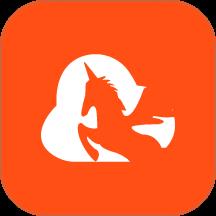- 冒险村物语
- 英雄无敌3塔防
- 驾考家园手游
电脑怎么删除多余本地连接方法步骤 win7系统怎么删除多余的本地连接
2017-03-16
电脑怎么删除多余本地连接方法步骤 win7系统怎么删除多余的本地连接 本地连接2在某种意义上来说是一个多余的网卡本地连接地址,本地连接只需要一个就够了,其他的都是多余的,本地连接2的存在有时候会导致本地连接无法连接从而无法上网的情况,那么如何删除本地连接2呢?本文就为大家演示如何删除网卡本地连接2。
具体步骤如下:
1、点击“开始”菜单,搜索“运行”按下回车键或者或者直接按Windows键(窗口)+“R”键,打开“运行”对话框。
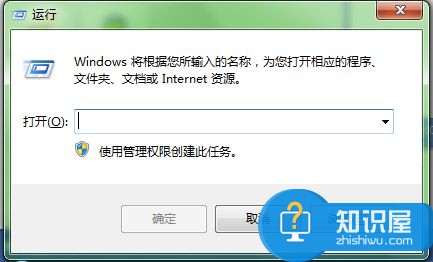
2、在“运行”对话框,输入“regedit”,并按下“确定”键。
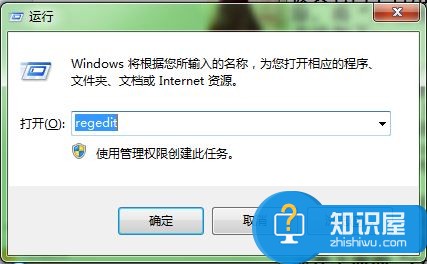
3、在注册表编辑器,展开到“HKEY_LOCAL_MCHINE\SYSTEM\CurrentControlSet\Control \Network\{4D36E972-E325-11CE-BFC1-08002BE10318}”。
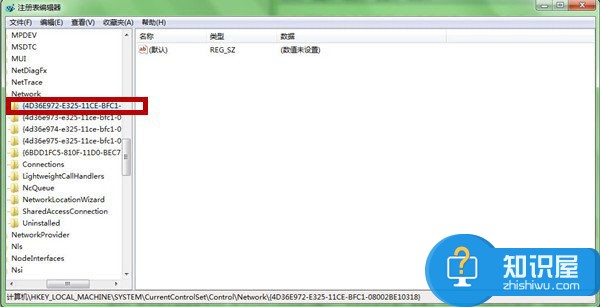
4、这个子键下面保存着关于本地连接的信息,都有多个子键。每个子健的下面都会有“Connection”子键,你点击它,右侧窗口就会显示对应的是本地连接几,然后直接删除相对应的旧连接的整个子健。由于这些本地连接并不是按数字顺序来排列的,所以本没有准备的相关文件夹名称,需要你仔细的去查看。如果你点开后右侧显示的内容,和下图一样,就证明你已经找到,就可以直接删除相对应的旧连接的整个子健,关机重启即可。
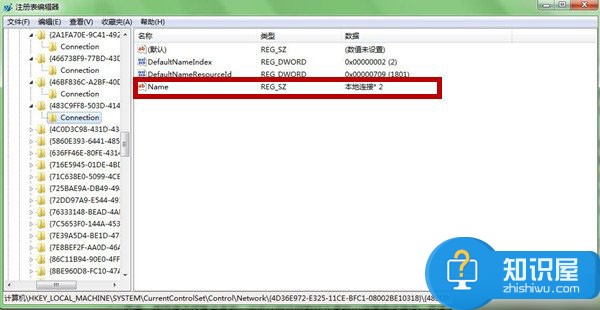
后记:
本文主要针对的是台式机或者用网线联网的电脑,如果你的电脑是用WIFI连接是不会出现这种情况,也别随便删除注册表,会系统容易不稳定。
人气推荐
知识阅读
-

巧用WPS校园版制作带拼音课件
2011-06-22
-

门户网站的电商江湖 借微博取道电子商务
2011-06-10
-

U-mail邮件系统:谱写售后服务传奇
2011-06-22
-

支付宝私奔蝴蝶效应 互联网现融资恐慌
2011-06-22
-

胡舒立:马云为什么错
2011-06-22
-

谷歌副总裁称谷歌地图服务拥有1.5亿移动用户
2011-06-10
-

远离【色】【情】吧!互联网反黄完全解决方案
2011-06-11
-

百度与出版商谈判破裂 将推版权DNA比对系统
2011-06-10
-

腾讯SOSO开创情境搜索 领衔后搜索时代全面革新
2011-06-22
-

Twitter推广趋势服务费一年涨4倍达12万美元
2011-06-10
精彩推荐
- 游戏
- 软件
-

双人闺蜜换装下载v1.0.1 安卓版
其它手游 37.73MB
下载 -

只只大冒险中文版下载v4.4 安卓版
其它手游 37.77MB
下载 -

模拟飞机飞行下载v1.8 安卓版
其它手游 240.37MB
下载 -

作死小能手最新版下载v1.0.6 安卓版
其它手游 161.85MB
下载 -

小心阴影免费版下载v1.1 手机版
其它手游 38.92MB
下载 -

恐怖躺平模拟器下载v11.24.8 安卓版
其它手游 45.72MB
下载 -

迷你贪吃蛇下载v1.1 安卓版
其它手游 65.98MB
下载 -

光莱姆的旅途免费版下载v0.5.0 安卓版
其它手游 164.95MB
下载
-
小小英雄幸存者最新版下载v1.0.14 中文版
下载
-
像素生活模拟器最新版下载v1.5.1 安卓版
下载
-
拧螺丝消除下载v1.03 安卓版
下载
-
救救狗头吧下载v1.0.6 安卓版
下载
-
解压挑战合集下载v187.1.17 安卓版
下载
-
模拟巴士驾驶下载v187.1.9 安卓版
下载
-
沉浸式解谜体验下载v187.1.7 安卓版
下载
-
怪兽乐园下载v187.1.19 安卓版
下载